50%
50%
- 软件介绍
- 软件截图
- 相关软件
- 相关阅读
- 下载地址

软件功能
1、电脑系统环境自动检测;
2、一键重装电脑系统xp/win10/winxp/win7;
3、U盘启动盘制作,U盘重装电脑系统;
4、一键备份恢复系统资料;
5、系统无人值守安装。
软件特色
安装容易,使用容易
小熊装机大师傻瓜化操作,无需电脑基础知识,不用明白装机流程,下载后打开直接使用;
高速下载,快速安装
小熊装机大师实现系统的快速下载,ghost技术,实现了系统的快速安装,支持断点下载续传;
快速重装,健康重现
电脑系统感染病毒或系统卡顿,小熊装机大师可快速还原电脑状态,摆脱病毒困扰;
方式多样,功能齐全
小熊装机大师支持系统重装方式多样,可使用一键重装系统,同时可制作U盘启动盘进行U盘重装。
使用教程
一、一键装机1、下载安装后打开小熊装机大师,点击上方一键装机,选择系统重装,软件会进入环境检测环节,检测结束后点击下一步,会推选符合当前电脑安装的系统。
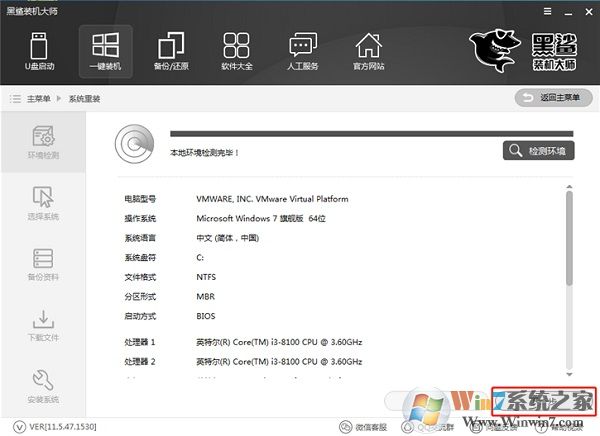
2、选择适合自己的系统,点击后方的“安装此系统”;
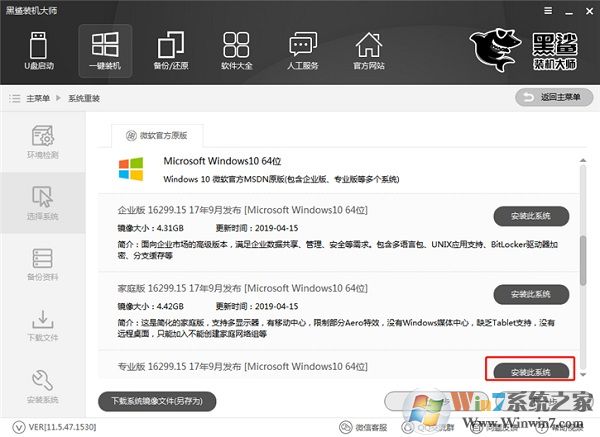
3、然后可以对C盘内的文件进行备份,只需勾选对应的文件,小熊装机大师就会在下载系统的时候备份文件。
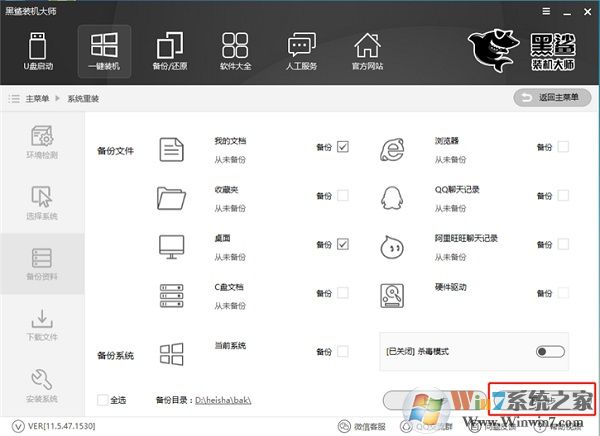
4、选择好需要安装的系统和备份的文件后,小熊装机大师就会下载对应的系统文件,并进行文件的备份。
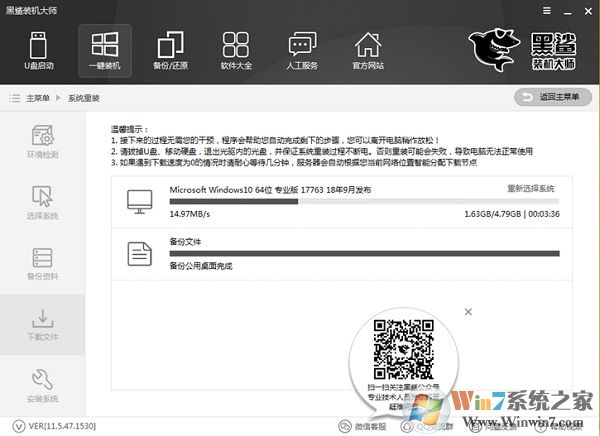
5、系统下载完成后,会在开机启动项中添加小熊pE安装模式,重启电脑后会默认进入小熊pE进行系统的安装。
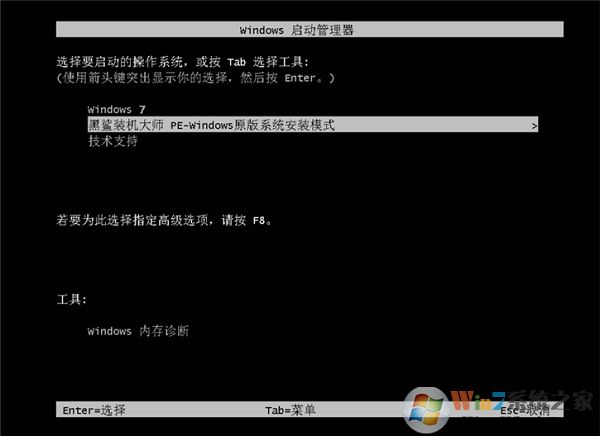
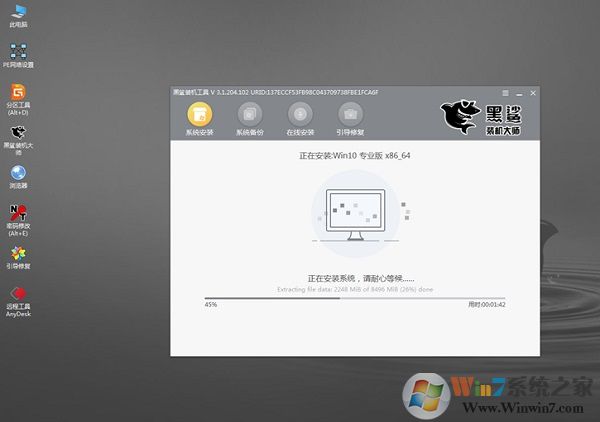
6、系统安装完成后,初次进入系统会进行环境的部署。部署过程中会安装驱动程序,保证电脑功能的正常运作。部署完成后进入系统桌面,直接使用全新的系统。
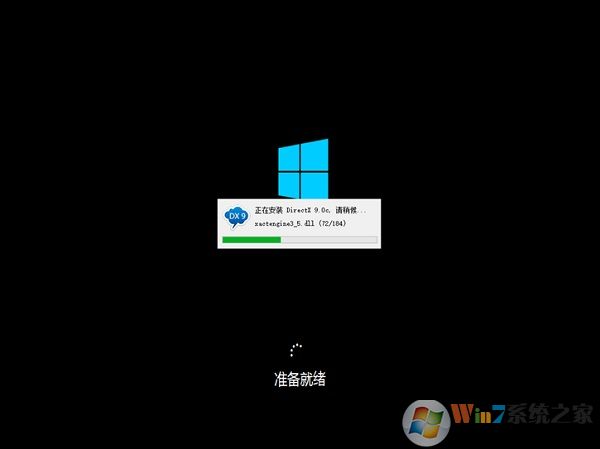

二、备份恢复
1、关上杀毒软件,避免杀毒软件影响操作,然后打开小熊装机大师,点击【备份/恢复】,然后点击【系统备份和恢复】
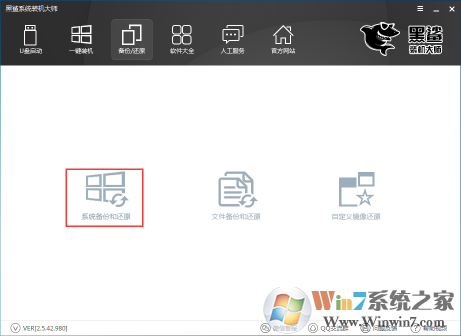
2、切换到GHosT备份和恢复,点击【GHosT备份系统】,然后选择Ghost压缩率;
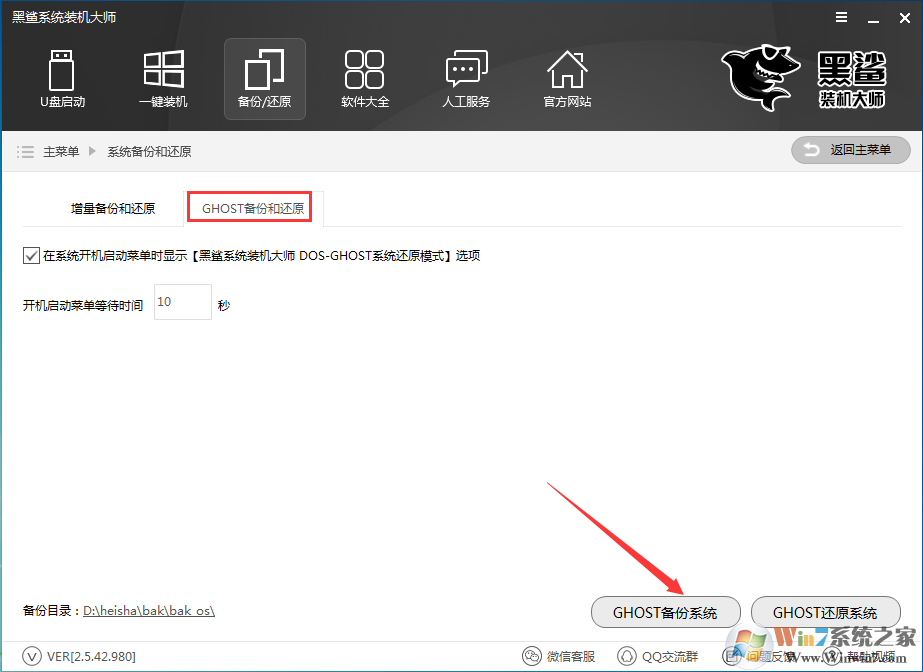
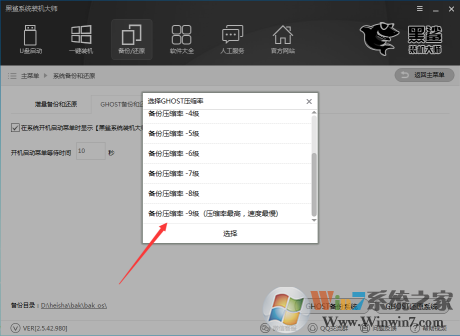
3、等待下载windows pE镜像;
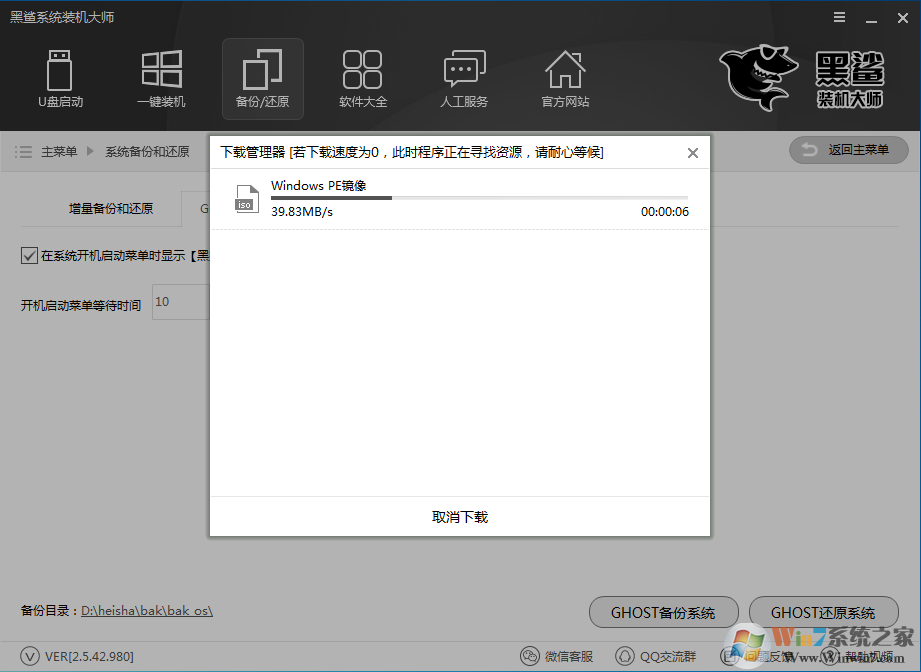
4、提示系统备份配置已经完成,点击【立即重启】进行系统备份;
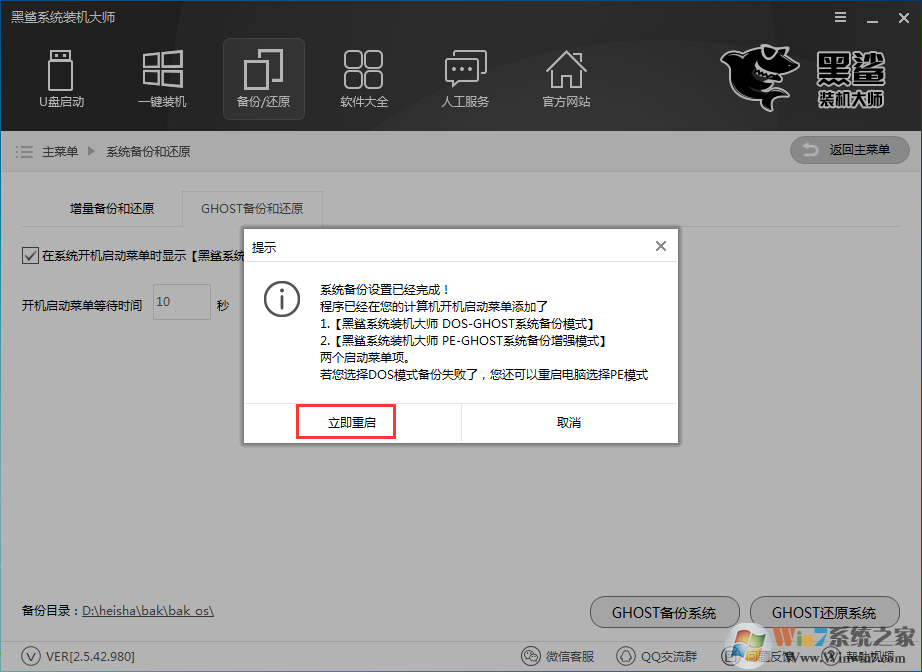
5、选择pE-Ghost或dos-Ghost系统备份模式,进行系统备份,等待备份操作完成直接。
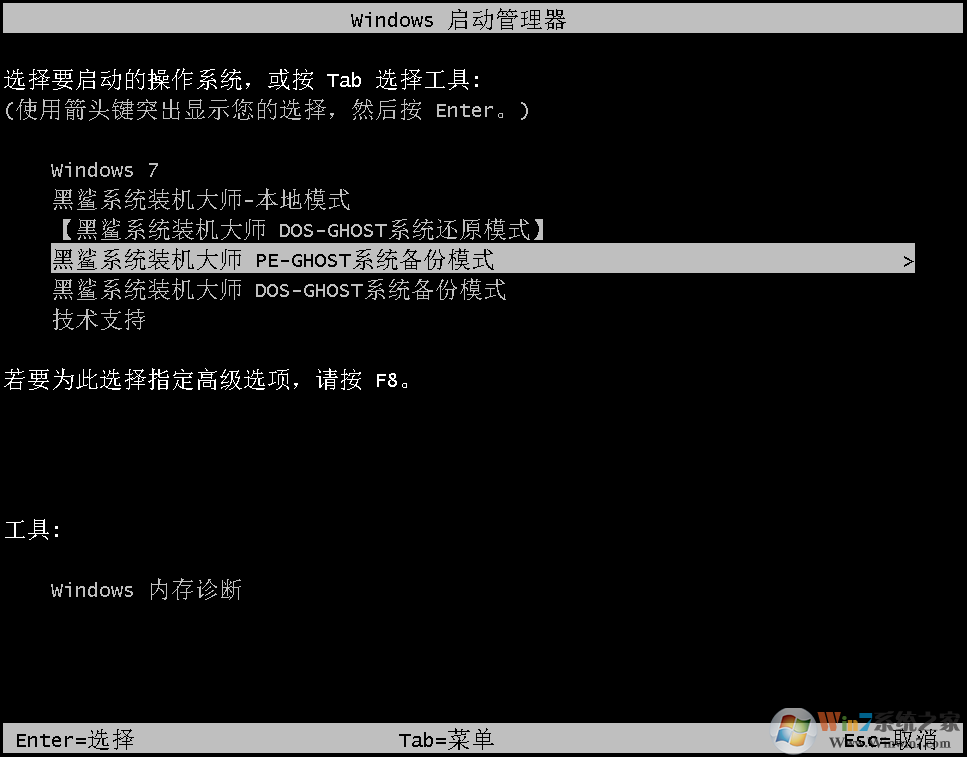
上述便是小熊装机大师的介绍以及下载地址,喜爱的伙伴赶快下载吧!
相关软件
- [文件工具] 海马苹果助手官方免费版v4.4.9
- [教育学习] 译教助学最新版v2.0.1.0
- [聊天软件] qq2009旧版v1.41.1451.0
- [游戏工具] Playmaker下载Unity游戏插件playmakerv1.935袖珍珍藏版
- [计算器软件] 科瑞计算簿下载|科瑞计算簿v8.13稳定最新版
- [计算器软件] 挡土墙计算工具下载|挡土墙工程量计算v11.575最新企业版
- [计算器软件] 行列式计算器|行列式计算器转置矩阵计算器v2.700极速极简版
- [绘图处理] photoshop免安装版v15.2.2
- [视频播放] 飞鹰网络电视电脑版v1.0
- [计算器软件] 十六进制转换器下载|HexTool万能进制转换工具v7.949优质纪念版
- 热门手游
- 最新手游
- 本类周排行
- 本类总排行






